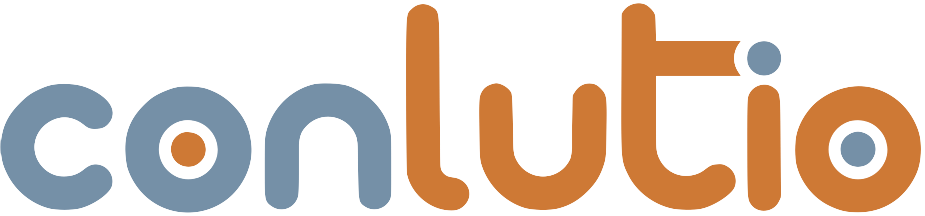Die letzte Mehrwertsteueränderung dürfte für viele SAP Kunden schon 14 Jahre her sein. Aus diesem Grund wollen wir, anlässlich der anstehenden Senkung der Mehrwertsteuer, einen kurzen Überblick über die in SD notwendigen Schritte verschaffen.
1. Schritt - Istzustand prüfen
Zunächst ist es sinnvoll sich einen Überblick über die aktuelle Situation im System zu verschaffen. Am Besten rufen Sie hierzu in der VA02 einen existierenden Kundenauftrag auf und prüfen in der Positionsübersicht den Reiter Konditionen. Es sind im Prinzip alle Arten von Vorgängen zu deutschen Kunden betroffen - es kann abhängig von Ihrem Unternehmen mehrere, unterschiedliche Vorgänge geben, die einzeln betrachtet werden müssen (Verkauf von Produkten, Verkauf von Dienstleistungen, normaler Steuersatz, reduzierter Steuersatz ...).
In diesem Beispiel verkaufen wir ein Produkt an einen Inlandskunden zum normalen Steuersatz (bisher 19%).
Im Beleg finden wird die aktuell verwendete Steuerkondition, hier die TTX1:
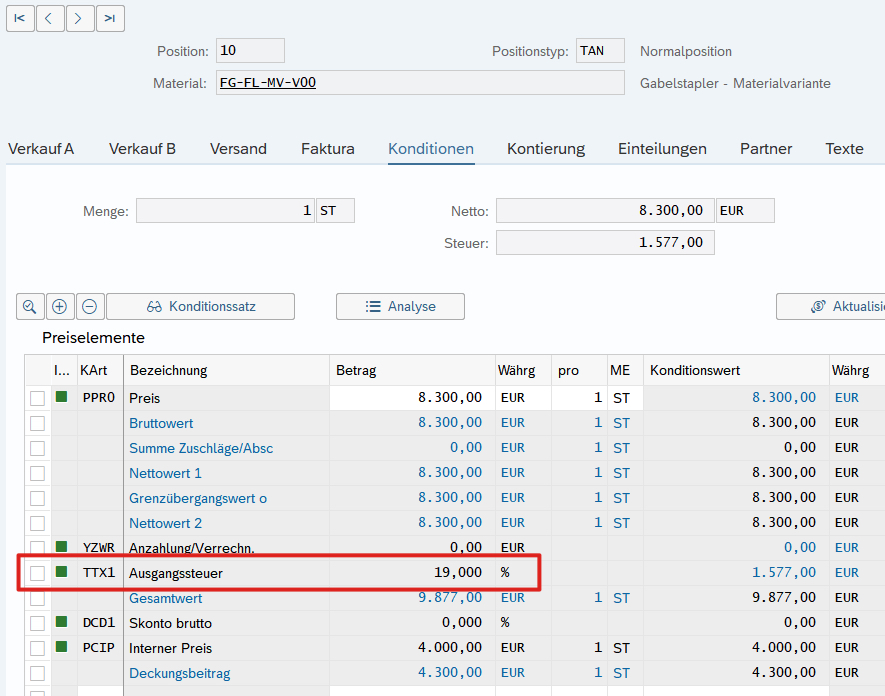
Mit einem Doppelklick auf die Kondition TTX1 sehen wir außerdem das bisher verwendete Steuerkennzeichen (A1):
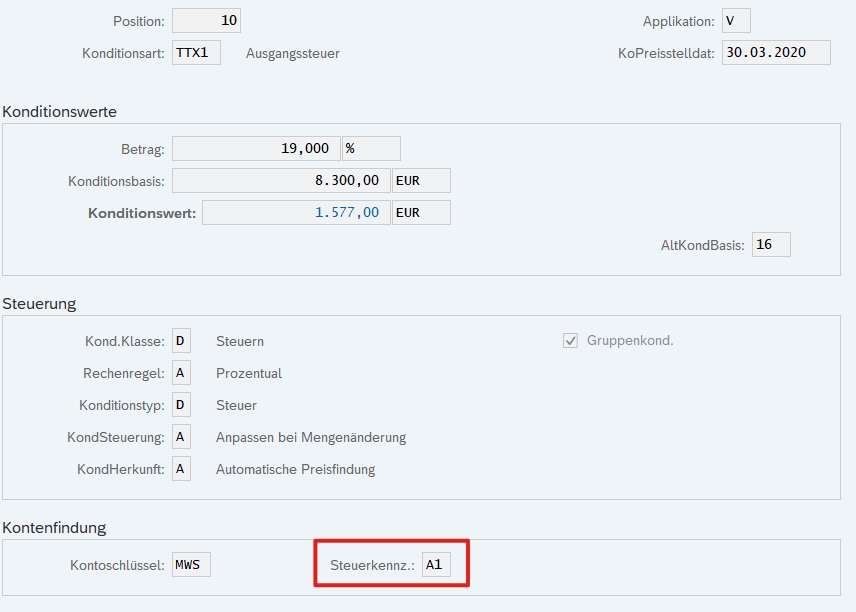
Zurück auf der Konditionsliste, sehen wir durch einen Klick auf "Analyse" außerdem wie der Steuersatz gefunden wurde, hier auf der ersten Stufe (010) mit der Steuerklassifikation Kunde und Material "1":
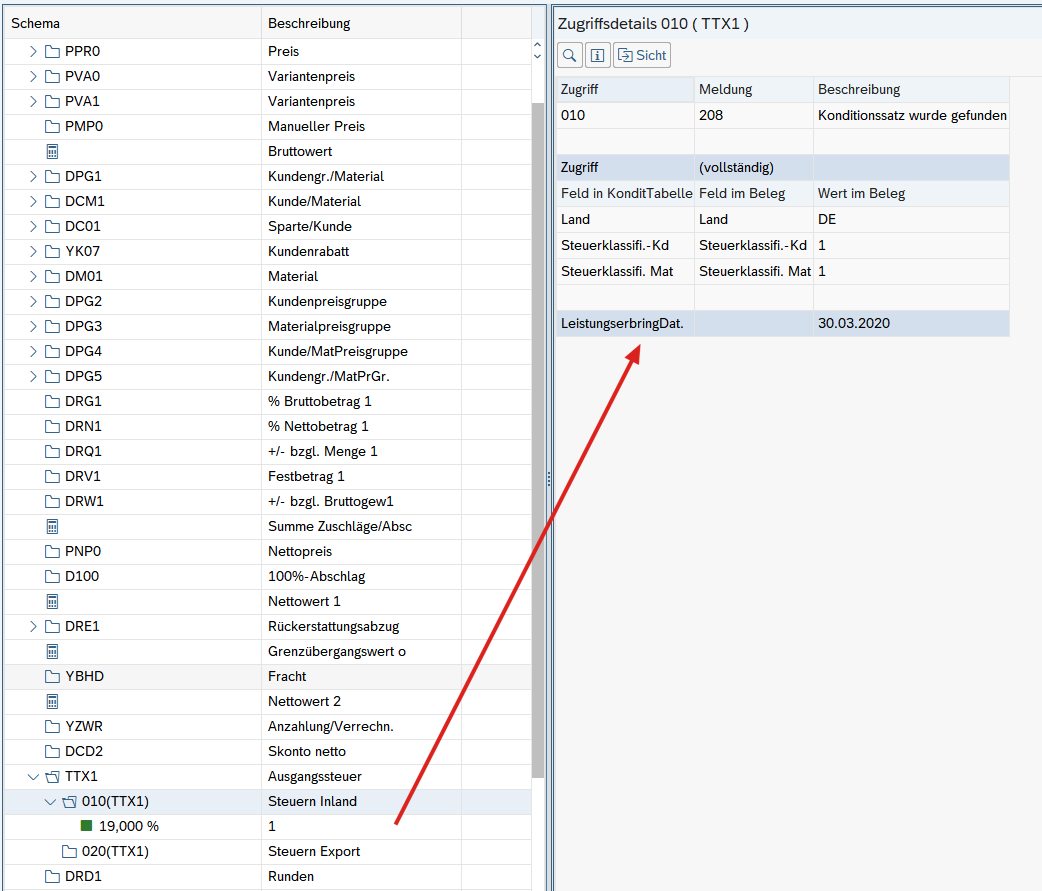
2. Schritt - Anpassungen umsetzen
Diese Informationen reichen aus um die Anpassungen vorzunehmen. Als erstes starten wir die Transaktion FTXP und kopieren das Steuerkennzeichen für Land "DE" mit dem Kürzel "A1" z.B. zu "DE" "C1". Der Steuersatz wird dabei auf 16% geändert:
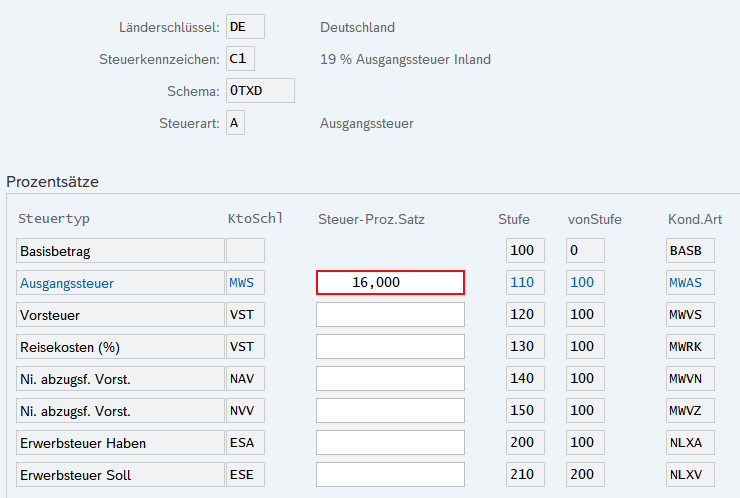
Als nächsten legen wir in Transaktion VK11 eine neue Kondition zur Steuer-Konditionsart TTX1 an, die Stufe ist wie wir wissen die erste Stufe (010). Hier entsteht nun ein neuer Konditionssatz mit 16% und dem neuen Steuerkennzeichen C1, beschränkt auf den Zeitraum 01.07. bis 31.12.2020:
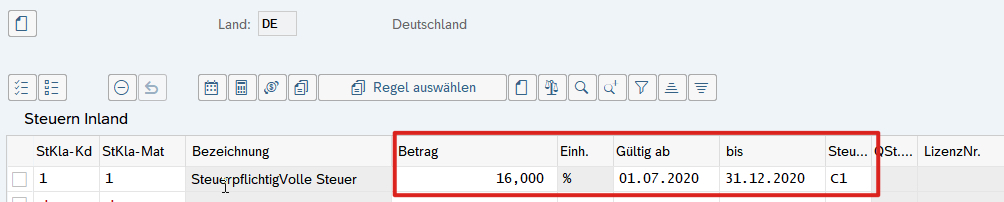
Aus SD-Sicht ist damit schon alles getan. Legen wir nun einen neuen SD-Beleg mit einem Leistungsdatum im fraglichen Zeitraum an, wird die neue Kondition mit dem passenden Steuersatz und dem neuen Steuerkennzeichen C1 gefunden:

3. Schritt - die Buchhaltung
Spätestens wenn die Faktura in die Finanzbuchhaltung übergeleitet wird, benötigen wir für das neue Steuerkennzeichen auch noch ein passendes Steuerkonto. Dies wird im IMG unter Grundeinstellungen Finanzwesen -> Umsatzsteuer -> Buchung -> Steuerkonten hinterlegen gepflegt. Alternativ ist auch ein Direkteinstieg über die SM34 und View VC_T030K möglich.
Hier pflegen wir nun zum Vorgang MWS das neue Steuerkennzeichen und hinterlegen das von der Buchhaltung vorgegebene Sachkonto:
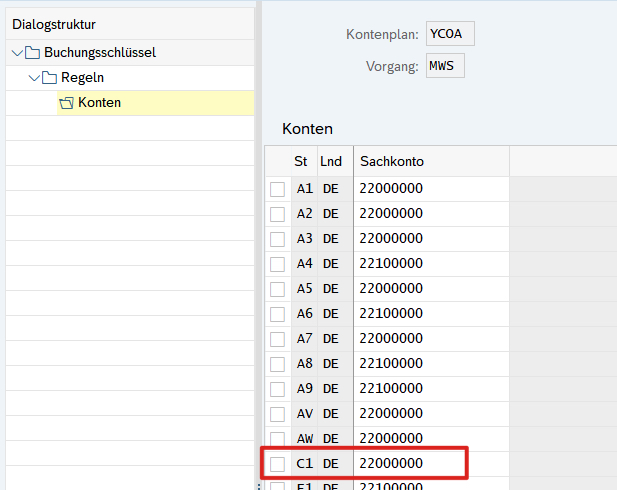
Wie zu Beginn geschrieben gibt es mehrere Vorgänge die nun auf gleiche Art und Weise geprüft und angepasst werden müssen. Wie Sie sehen hält sich der Arbeitsaufwand auf SD-Seite jedoch in Grenzen.
Haben Sie Kommentare, Anregungen oder Fragen? Schreiben Sie uns gerne!